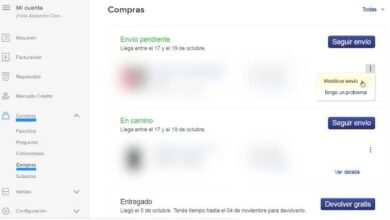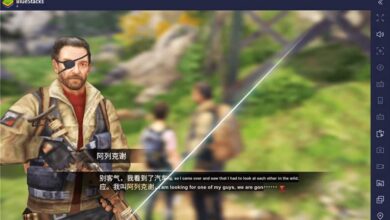Hoe werk ik automatisch applicaties op Windows bij? Stap voor stap handleiding
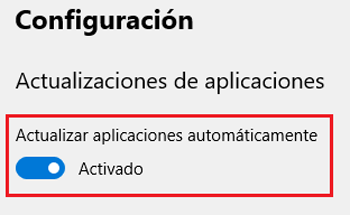
Na verloop van tijd raken onze computers vol met een gigantische hoeveelheid software. Het is gebruikelijk, vooral sinds internet normaal is geworden, om verschillende programma's testen en gebruiken om allerlei taken uit te voeren. Met het grote aantal functies dat ze uitvoeren en de faciliteiten die ze bieden, zijn ze al iets dat instinctief wordt gebruikt in computerapparatuur. In feite is het ook normaal dat veel verouderd door veroudering en vergetelheid .
Aan de andere kant, wanneer het moet? updates maken voor dit enorme amalgaam van programma's die je hebt , kan het proces een absoluut gedoe zijn. Gelukkig zijn er op dit moment tools waarmee je dit allemaal redelijk snel en, belangrijker nog, redelijk comfortabel kunt doen. Je hoeft niet applicatie voor applicatie in te gaan het uitvoeren van de juiste procedures om te controleren op nieuwe versies. Er zijn verschillende hulpprogramma's die dit allemaal met slechts een paar klikken doen, zelfs native processen die het tot absurde niveaus brengen.
Hoe update ik automatisch programma's en applicaties in Windows? Het hangt af van het besturingssysteem dat u heeft. Aan de ene kant Windows 10 en de 8.1-varianten hebben een native systeem dat ervoor zorgt; terwijl Windows 7 heeft hulp van buitenaf nodig om dit allemaal te doen.
Update automatisch alle apps en programma's in Windows
In deze gids leiden we u door de stappen naar: update automatisch alle applicaties in Windows . Alle details en menu's die u kunt bezoeken, stap voor stap uitgelegd, zodat u op geen enkel moment verdwaalt en u zich geen zorgen hoeft te maken dat u voorzichtig moet zoeken naar nieuwere versies van degene die u al heeft. Als je meer wilt weten over automatische updates in- en uitschakelen , klik hier.
Windows-besturingssystemen hebben verschillende instellingen die, wanneer ze worden gewijzigd, automatisch voorbereiden op alle updates van geïnstalleerde programma's. De gebruiker hoeft zich geen zorgen te maken over het uitvoeren van een procedure bij het controleren op updates, omdat het besturingssysteem zelf verantwoordelijk is voor het zoeken op internet en, als er iets beschikbaar is, het installeren ervan.
Automatisch updaten van alle applicaties en programma's in Windows is mogelijk en zelfs eenvoudig te configureren. In de secties die we hieronder achterlaten, zullen we alles uitleggen wat er moet gebeuren in elk van de meest recente versies van dit Microsoft-systeem. Dat wil zeggen, onder Windows 10, onder Windows 8.1 / RT 8.1 en Windows 7.
Voor Windows 10
"UPDATE ✅ Wilt u weten hoe u al uw programma's en applicaties in hun nieuwste versie op uw Windows-besturingssysteem kunt krijgen? ⭐ VOER HIER IN ⭐ Wil je weten hoe je het in elke versie van het besturingssysteem correct en gemakkelijk kunt doen? Ontdek hoe je het doet ✅ STAP VOOR STAP ✅ "
De Microsoft Store is de plek om automatische updates voor uw programma's en apps aan te passen. Alles wat erdoor is gedownload en geïnstalleerd, kan zonder complicaties en zonder uw tussenkomst worden vernieuwd.Om automatische update-downloads in Windows 10 in te schakelen, moet u deze stappen volgen die we geven:
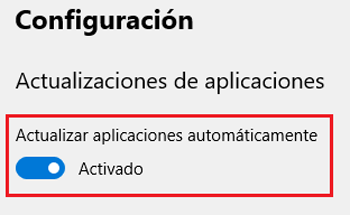
- Beweeg eerst de muis over de startmenubalk en klik op het pictogram "Microsoft Store" .
 , te vinden in de rubriek huiswerk. Is dit niet het geval, klik dan op de knop » Démarrer «en typ in de zoekbalk " Microsoft Store . Tik op het eerste resultaat dat op het scherm verschijnt.
, te vinden in de rubriek huiswerk. Is dit niet het geval, klik dan op de knop » Démarrer «en typ in de zoekbalk " Microsoft Store . Tik op het eerste resultaat dat op het scherm verschijnt. - Nu, met de lijst met beschikbare apps voor je, beweeg muis omhoog en klik op het weglatingsteken die naast je profielfoto verschijnen. Klik vervolgens op "Instellingen" , in het vervolgkeuzemenu dat zojuist is geopend.
- Het eerste gedeelte dat nu verschijnt, is precies wat we zoeken. kijken "Plaatsen à applicaties automatisch updaten ” en, als het is uitgeschakeld, klikt u op de indicator om het in te schakelen. nu alle applicaties zullen hun updates automatisch ontvangen en installeren dankzij de Microsoft Store.
Voor Windows 8.1 en Windows RT 8.1
De twee versies van Windows 8.1 , zowel voor pc als voor slimme apparaten, hebben ook de Microsoft Store op binnen. Dankzij dit, de automatisering van downloads is een proces dat native wordt uitgevoerd , zonder dat er extra gereedschap nodig is. Om ze te activeren, is het je hoeft alleen maar de stappen te volgen die we hier zullen aangeven:
- In het menu Démarrer , zoek gewoon naar het pictogram van de Microsoft Store
 Waar " Microsoft Store En tik of klik.
Waar " Microsoft Store En tik of klik. - Veeg nu in het hoofdscherm met uw vinger van de rechterkant naar links bij gebruik van een touchscreen of laat de muis naar de rechterhoek zakken en til hem op. Zo verschijnt er een paneel waar je op moet klikken "Instellingen" om de parameters te kunnen manipuleren.
- Zoek in dit nieuwe paneel de sectie "Applicatie-updates" en druk erop, met uw vinger of door te klikken met uw muis.
- De volgende en laatste stap is om naar de sectie te gaan "Mijn applicaties automatisch bijwerken" en klik op "Ja" om deze functie te activeren. Vanaf nu zal alle software op uw toestel automatisch controleren op nieuwe versies en deze installeren wanneer er internet is.
Voor Windows 7
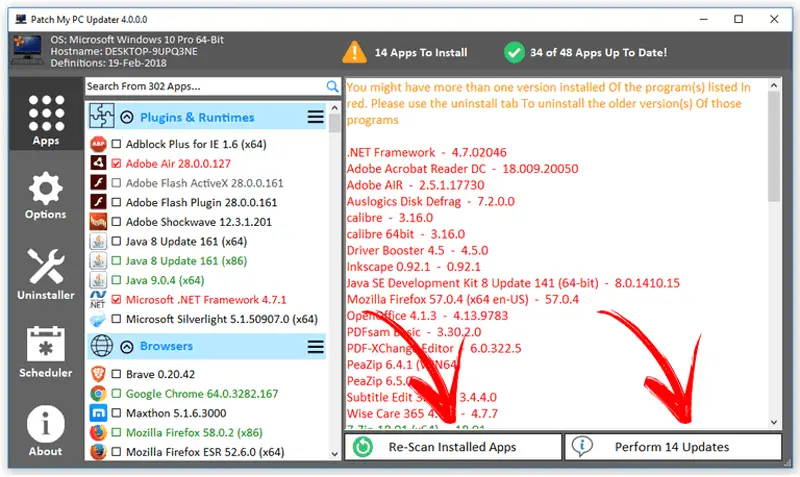
In tegenstelling tot andere nieuwere besturingssystemen, Windows 7 heeft geen digitale winkel waarmee u alle beschikbare updates van geïnstalleerde toepassingen kunt controleren. In dit geval moet u hiervoor software van derden gebruiken.
Op internet zijn allerlei oplossingen te vinden, zowel betaald als gratis. Van al degenen die er zijn, die van Mijn pc patchen valt vooral op . Het is een hulpmiddel helemaal gratis die kan worden gedownload en geïnstalleerd voor later gebruik. Het is eenvoudig, snel en vooral boordevol mogelijkheden. Daarnaast kan het ook gebruikt worden in Windows 10 / 8.1 / RT 8.1 . Als je het wilt gebruiken, vertellen we je hoe:
Download de nieuwste versie van Patch My Pc
- eerste, download en installeer het programma Patch My PC, hiervoor bieden wij u de 100% veilige downloadlinks hierboven aan.
- Eenmaal geïnstalleerd op uw computer, is het open het gewoon . Bij de eerste start is het zal een algemene scan uitvoeren van alle programma's en laat u weten welke moeten worden bijgewerkt. U kunt opnieuw een beoordeling aanvragen door te klikken op " Geïnstalleerde apps opnieuw scannen ", Of installeer de nieuwe versies door op" te drukken Voer (aantal) Updates uit .
- Wanneer u op de knop drukt, Patch mijn pc zelf zal controleren op updates en deze downloaden, en zal ze installeren . U kunt het configureren om volledig stil of op de achtergrond te werken, zodat u in de tussentijd uw computer normaal kunt gebruiken.
Als je twijfels of vragen hebt, laat ze dan achter in de comments, het zal zeker een grote hulp zijn voor meer communityleden, bedankt!